不会美工设计!不会网页编辑!不会代码编程!神马,你什么都不会还想自己建网站?对,可以!用建站宝盒建站,您可以什么都不会,只需要会打字,会上网就足够了!下面手把手教你如何用建站宝盒自己建网站,一起来看看吧!
建站宝盒是云溪网络凭借多年企业上网和网站建设的服务经验,基于对数万中小企业用户建站需求的深入分析,倾力打造的一款PC网站+手机网站+微网站+APP“三站四核”一体化自助建站营销系统。由上千套精美网站模板,上百种网站功能组成,运用功能强大的管理平台,轻点鼠标就能立即制作精美的网站。帮助企业一步跨越了从注册域名、租用主机、网站开发到最终发布网站的复杂过程,实现了网站即买即开通。
工具/原料
域名
空间
云溪网络建站宝盒
网站资料
步骤/方法
1、如何进入建站宝盒开始制作网站
选择 ->“模板”->“更换模板”,选中自己心爱的模板,点击“安装”
按所需选择后,点击“安装”即可拥有精美网站
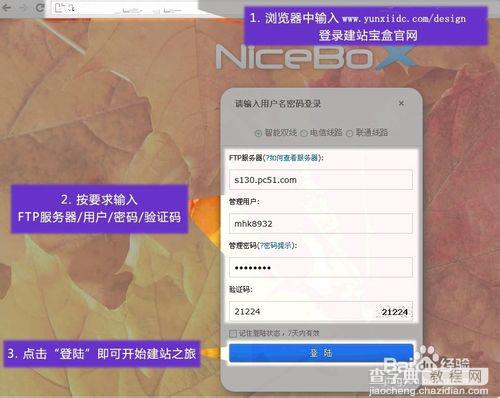
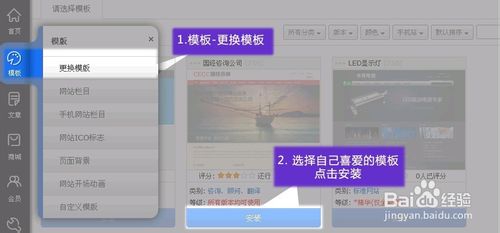
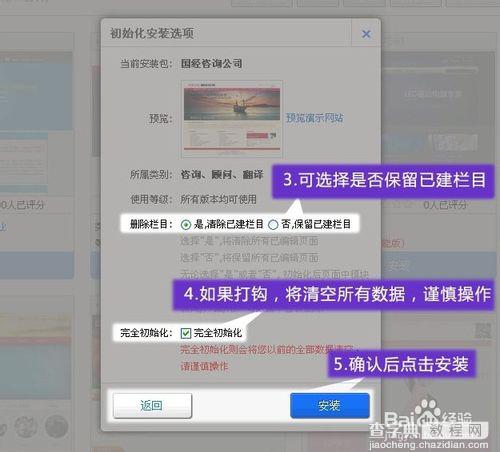
2、进入电脑/手机版编辑模式
添加网站模块——鼠标双击“空白区域",再找到适当的区域,点击“双击这里添加模块”——我们已“图片”模块为案例展示如何添加新模块——选择喜爱的图片后点击“确认”,即可成功添加新模块。
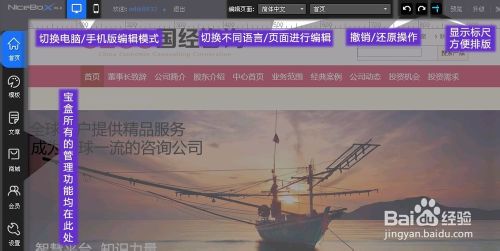
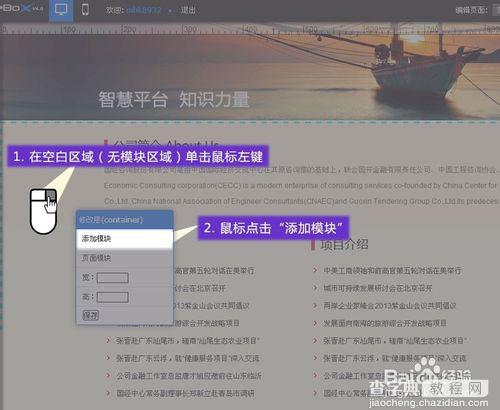
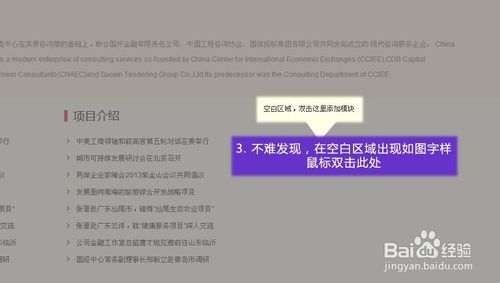
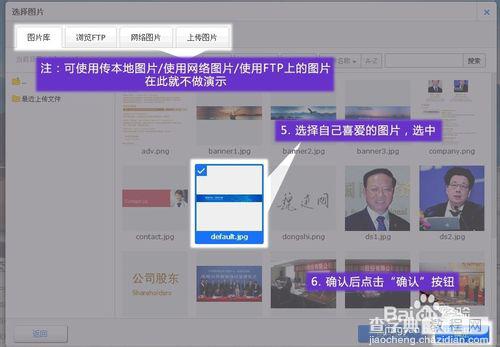
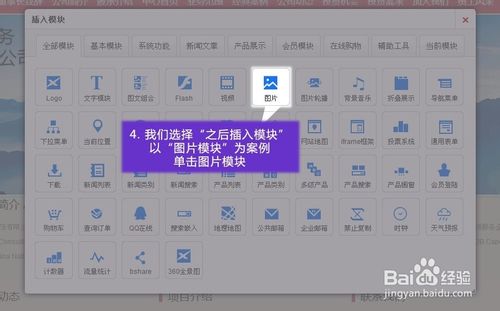
3、进入“产品系统”,点击添加产品 ——产品详细介绍
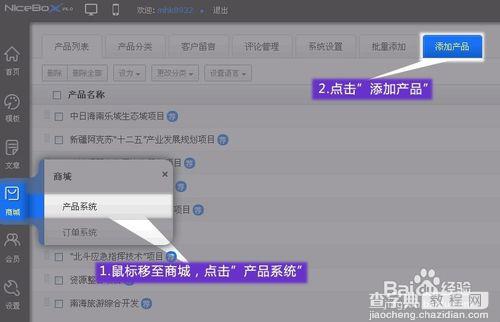
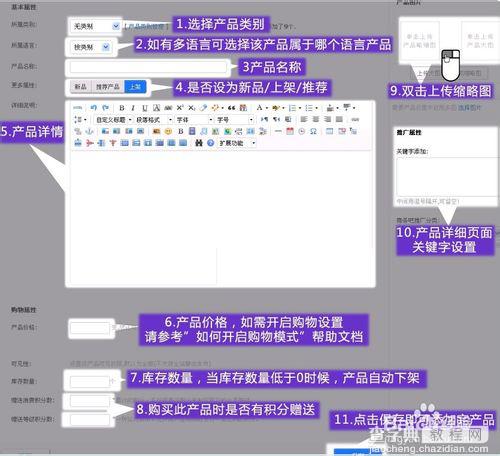
4、添加文章系统鼠标移动到“文章”,点击进入”内容管理“。就可以查看所有新闻列表 ——还可以按分类查看分类
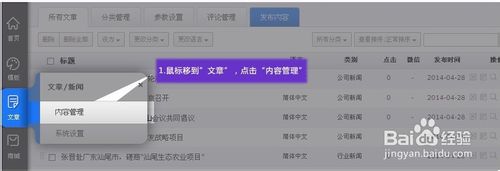
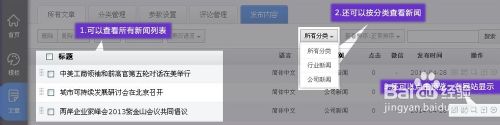
5、发布网站——做好了网站怎么发布到互联网上可选择静态/非静态发布,部分功能静态发布会不支持
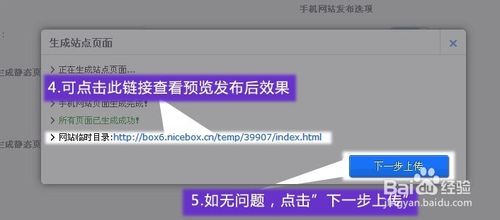
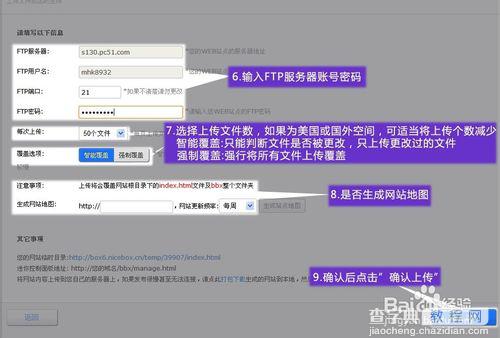
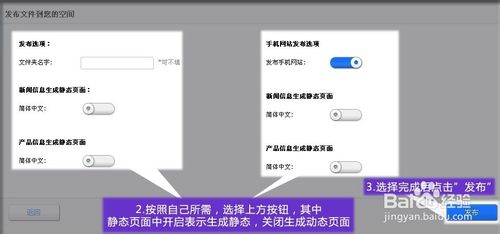

END
注意事项
宝盒编辑时候浏览器应该在ie8内核内进行!
以上就是如何用建站宝盒自己建网站的过程,大家看明白了吗?希望对大家有所帮助!
【手把手教你如何用建站宝盒自己建网站】相关文章:
